
Joshua Davis
0
3664
318
L'une des plus grandes améliorations apportées par OnePlus avec ses smartphones 2019 est les écrans à taux de rafraîchissement élevé qui offrent aux utilisateurs une expérience fluide. Les OnePlus 7 pro, OnePlus 7T et OnePlus 7T Pro sont livrés avec un écran 90 Hz qui rend l'expérience plus fluide lorsque vous jouez à des jeux, que vous faites défiler le contenu des applications ou que vous parcourez simplement l'interface utilisateur. Les avantages de l'affichage à 90 Hz sont quelque chose qui ne peut pas être expliqué mais uniquement vécu en personne. Et croyez-moi quand je dis qu'un écran à taux de rafraîchissement élevé est exceptionnel. Cela dit, la fonctionnalité entraîne une grosse pénalité en termes de durée de vie de la batterie. OnePlus vous permet de garder l'écran en mode 60 Hz pour économiser la batterie, mais cela est profondément enfoui dans l'application Paramètres. Donc, pour vous faciliter la vie, nous allons vous montrer comment activer une bascule rapide du taux de rafraîchissement de 90 Hz dans OnePlus 7 / 7T Pro.
Activer la bascule rapide du taux de rafraîchissement de l'affichage
Bien que j'aie parlé des conséquences de l'utilisation du taux de rafraîchissement de 90 Hz sur l'autonomie de la batterie, certains utilisateurs pourraient ne pas être dérangés car ils peuvent charger leur téléphone plusieurs fois par jour. Compte tenu des vitesses de charge ultra-rapides des appareils OnePlus, personne ne peut vous en vouloir si vous souhaitez utiliser le téléphone toujours en mode 90 Hz. Eh bien, puisque la bascule rapide vous permettra de basculer facilement entre un taux de rafraîchissement de 60 Hz et 90 Hz, vous pouvez l'utiliser pour passer rapidement en mode 90 Hz quand vous le souhaitez. Cela dit, voici les étapes pour activer la bascule rapide du taux de rafraîchissement de 90 Hz.
Ajout de la bascule 90 Hz à la page des paramètres rapides
1. Tout d'abord, nous installerons l'application dont nous avons besoin pour activer cette bascule rapide. Alors, cliquez sur le lien pour visiter la page GitHub et téléchargez l'appli. Si vous installez un APK extérieur pour la première fois sur votre téléphone, il peut demander une autorisation. Autorisez-le à installer l'application sur votre téléphone.
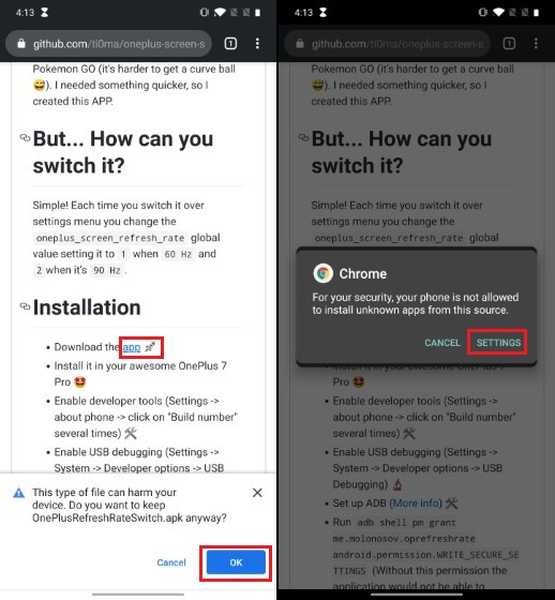
2. Une fois que vous avez installé l'application, elle ajoutera la bascule du taux de rafraîchissement de 90 Hz à votre panneau Paramètres rapides. Pour le trouver, dérouler le panneau Paramètres rapides, puis appuyez sur le bouton Modifier. Maintenant, maintenez et faites glisser la bascule rapide 90 Hz pour l'afficher dans votre panneau Paramètres rapides.
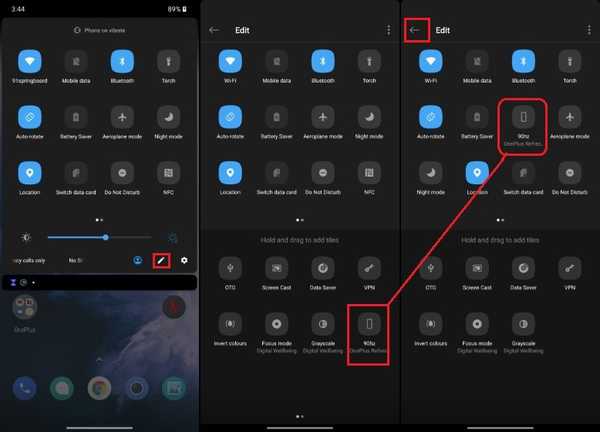
Une fois terminé, appuyez sur le bouton de retour pour enregistrer les modifications. Si vous appuyez sur la bascule de réglage rapide 90 Hz, vous constaterez que rien ne se passe. C'est parce que nous devons d'abord lui accorder l'autorisation en utilisant ADB. Si vous ne savez rien sur ADB, consultez notre guide d'installation rapide d'ADB pour Windows et Mac et installez d'abord l'outil sur votre appareil. Une fois installé, suivez les étapes pour activer la bascule 90 Hz.
Activation de la bascule rapide du taux de rafraîchissement de 90 Hz à l'aide de la BAD
1. Tout d'abord, nous devrons activer le «débogage USB» sur notre OnePlus 7 / 7T Pro. Pour ce faire, lancez Paramètres, puis ouvrez «À propos du téléphone». Ici, appuyez sur "Numéro de build" 6 à 7 fois jusqu'à ce que vous voyiez un "Options pour les développeurs activées" message.
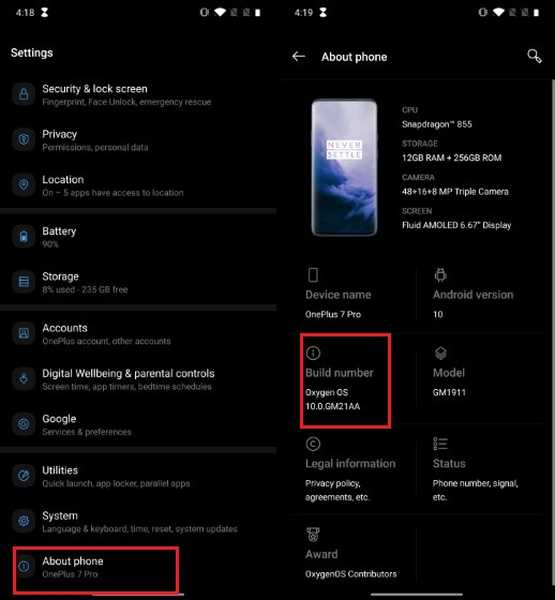
2. Recherchez maintenant «Débogage USB» et appuyez sur le premier résultat. Activez-le en activant la bascule. Si vous ne le trouvez pas dans la recherche, accédez à Paramètres -> Système -> Options du développeur -> Débogage USB et activez-le.
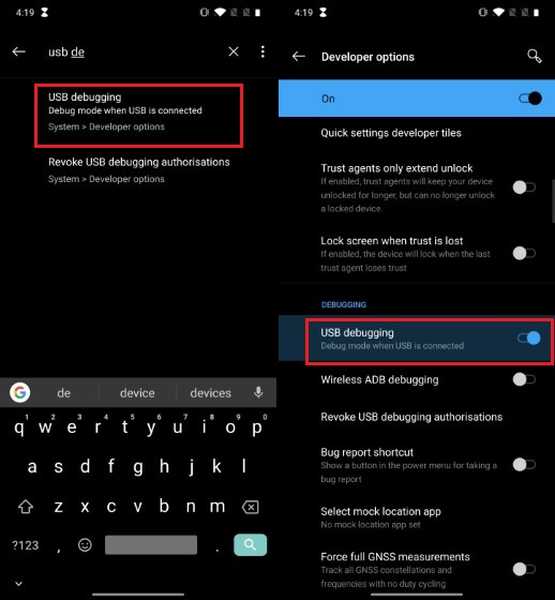
3. Connectez maintenant l'appareil OnePlus à votre ordinateur portable. Lancez Windows CMD Prompt / macOS Terminal et exécutez la commande suivante. Si vous avez correctement installé ADB il affichera votre appareil dans la section «Liste des appareils connectés» comme le montre l'image ci-dessous.
appareils adb
Une fois votre appareil répertorié, exécutez la commande ci-dessous pour accorder les autorisations nécessaires pour que la bascule rapide fonctionne.
adb shell pm accorde-moi.molonosov.oprefreshrate android.permission.WRITESÉCURISEPARAMÈTRES
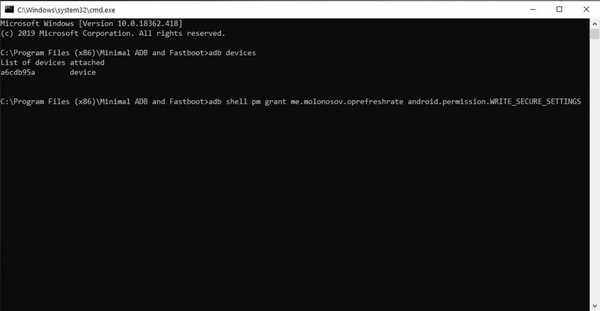
4. Voilà. Votre bascule rapide fonctionne maintenant. Vous pouvez le vérifier en appuyant sur la bascule. Il deviendra bleu chaque fois que vous utilisez le taux de rafraîchissement de l'affichage à 90 Hz. Appuyez à nouveau dessus pour revenir au taux de rafraîchissement de 60 Hz si vous le souhaitez.
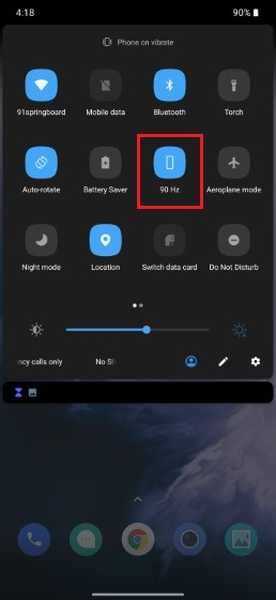
VOIR AUSSI: Comment activer le verrouillage d'empreinte digitale sur WhatsApp sur Android
Basculez facilement entre un taux de rafraîchissement de 60 Hz et 90 Hz
J'adore ce petit réglage car il me permet de basculer facilement entre les taux de rafraîchissement de 60 Hz et 90 Hz. Je n'ai plus besoin de fouiller dans l'application des paramètres pour modifier mes préférences. De cette façon, je peux profiter de l'animation fluide de l'affichage à 90 Hz et passer au taux de rafraîchissement de 60 Hz chaque fois que j'ai besoin d'économiser de la batterie. Faites-nous part de vos réflexions sur ce simple ajustement et posez toutes vos questions en écrivant dans la section commentaires ci-dessous.















